Wie zeigt man das erste Element in der Dropdown-Liste anstelle von leer an?
Dropdown-Listen in Excel-Arbeitsblättern sind eine praktische Funktion zur Optimierung und Standardisierung der Dateneingabe – Benutzer können einfach aus vorgegebenen Optionen auswählen, anstatt Werte einzeln einzugeben. Manchmal kann es jedoch vorkommen, dass beim Klicken auf eine Dropdown-Zelle die erste Auswahl leer statt des ersten tatsächlichen Datenelements erscheint. Dieses Problem entsteht oft, wenn die Quelldatenliste bearbeitet wurde und leere Zeilen am Ende verbleiben oder wenn Elemente am Ende gelöscht wurden, was dazu führt, dass die Datenüberprüfung unbeabsichtigte leere Plätze am Anfang der Liste enthält. Besonders bei langen Listen kann es ineffizient und frustrierend sein, ständig an leeren Einträgen vorbeizublättern, um zum ersten gültigen Element zu gelangen.

Dieses Problem zu beheben verbessert nicht nur die Benutzerfreundlichkeit, sondern verhindert auch versehentliche Auswahl leerer Werte, die nachfolgende Datenverarbeitungs- oder Berichtsaufgaben beeinträchtigen könnten. In diesem Artikel lernen Sie praktische Methoden kennen, um sicherzustellen, dass der erste Eintrag in Ihrer Dropdown-Liste immer oben angezeigt wird und diese unnötigen Leerstellen beseitigt werden.
Das erste Element in der Dropdown-Liste anstelle von leer mit der Datenüberprüfungsfunktion anzeigen
Das erste Element in der Dropdown-Liste automatisch anstelle von leer mit VBA-Code anzeigen
Verwendung einer Excel-Tabelle als Datenquelle
Das erste Element in der Dropdown-Liste anstelle von leer mit der Datenüberprüfungsfunktion anzeigen
Eine effektive Möglichkeit, um leere Einträge am Anfang Ihrer Dropdown-Liste zu vermeiden, besteht darin, Ihre Datenüberprüfung mithilfe einer Formel einzurichten, die den richtigen Bereich dynamisch bestimmt. Dieser Ansatz stellt sicher, dass nur die gefüllten Zellen aus Ihrer Quellliste einbezogen werden, unabhängig von leeren Zeilen, die durch das Löschen von Daten am Ende entstanden sind. Diese Lösung ist besonders geeignet für Benutzer, die ihre Quellliste häufig ändern oder eine einfache, formelbasierte Anpassung ohne Makros bevorzugen.
1. Wählen Sie die Zellen aus, in denen Sie die Dropdown-Liste erstellen möchten. Gehen Sie dann zur Excel-Menüleiste und klicken Sie auf Daten > Datenüberprüfung > Datenüberprüfung. Das Dialogfeld „Datenüberprüfung“ wird geöffnet, wie unten gezeigt:

2. Im Register Einstellungen im Dialogfeld „Datenüberprüfung“ setzen Sie Zulassen auf Liste. Geben Sie im Feld Quelle diese Formel ein, um nur den Bereich mit tatsächlichen Daten dynamisch zu referenzieren:
=OFFSET(Sheet3!$A$1;0;0;COUNTA(Sheet3!$A:$A)-1;1)
Hinweis: In dieser Formel bezieht sich Sheet3 auf das Blatt, in dem sich Ihre Quelldaten befinden, und A1 ist die Startzelle Ihrer Liste. Passen Sie diese bei Bedarf für Ihre spezifische Arbeitsblattstruktur an. Die Verwendung von COUNTA stellt sicher, dass nur nicht leere Zellen ab A1 einbezogen werden. Wenn Ihre Quellliste absichtlich leere Zeilen innerhalb der Liste (nicht nur am Ende) enthält, schließt diese Methode diese möglicherweise nicht vollständig aus, daher halten Sie Ihre Quellliste für optimale Ergebnisse zusammenhängend.
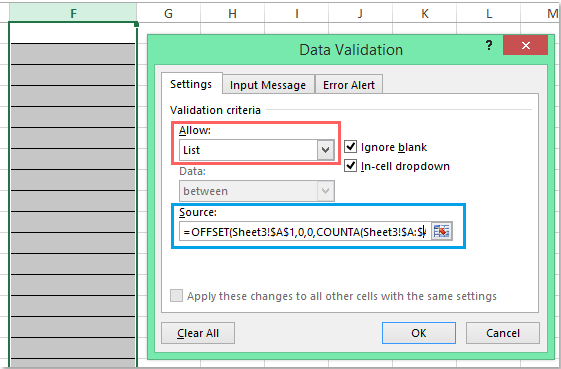
3. Klicken Sie auf OK, um die Einstellungen zu übernehmen. Nun wird, wenn Sie auf eine der konfigurierten Dropdown-Listenzellen klicken, die Liste mit dem ersten tatsächlichen Datenelement oben angezeigt. Dies bleibt auch dann so, wenn sich die Quelldaten ändern, solange der Bereich alle Elemente in Spalte A abdeckt und keine leeren Zellen im Hauptblock der Daten vorhanden sind. Siehe das Ergebnis unten:

Tipp: Wenn Sie Ihre Quellliste später erweitern oder verkleinern müssen, müssen Sie Ihre Datenüberprüfungseinstellungen nicht aktualisieren. Die Formel passt sich automatisch an, solange keine leeren Zellen am Anfang Ihres Bereichs vorhanden sind. Beachten Sie jedoch, dass, wenn eine Leerstelle innerhalb der Liste (nicht nur am Ende) vorhanden ist, diese im Berechnungszähler übersprungen wird, aber möglicherweise unbeabsichtigte Lücken in der Dropdown-Liste verursacht.
Potenzielles Problem: Wenn Ihre Datenquelle absichtliche Lücken enthalten könnte oder wenn Sie verbundene Zellen oder nicht zusammenhängende Daten haben, sollten Sie eine Excel-Tabelle als Quellbereich verwenden oder die unten beschriebene VBA-Methode für flexiblere Handhabung überprüfen.
Das erste Element in der Dropdown-Liste automatisch anstelle von leer mit VBA-Code anzeigen
In einigen Szenarien reicht es nicht aus, nur die Datenüberprüfungsquelle anzupassen – zum Beispiel, wenn sich Ihre Daten häufig ändern oder wenn es aufgrund anderer struktureller Gründe in Ihrem Quellbereich ein Risiko gibt, dass Leerstellen auftreten. Mit einem einfachen VBA-Code können Sie sicherstellen, dass jedes Mal, wenn eine Zelle mit Datenüberprüfung aktiviert wird, die Dropdown-Liste automatisch das erste verfügbare Element auswählt und anzeigt. Dies kann auch die Dateneingabegeschwindigkeit erhöhen, da Benutzerklicks minimiert werden.
1. Nachdem Sie Ihre Dropdown-Liste eingefügt haben, klicken Sie mit der rechten Maustaste auf die Registerkarte des Blatts, das die Dropdown-Liste enthält, und wählen Sie Code anzeigen aus dem Kontextmenü. Der Microsoft Visual Basic for Applications-Editor wird angezeigt. Fügen Sie im Fenster den folgenden Code in das relevante Arbeitsblattmodul (nicht in ein Standardmodul) ein. Dieser Code arbeitet im Hintergrund und setzt die Dropdown-Liste jedes Mal zurück, wenn Sie eine Überprüfungszelle auswählen:
VBA-Code: Automatisches Anzeigen des ersten Datenelements in der Dropdown-Liste:
Private Sub Worksheet_SelectionChange(ByVal Target As Range)
'Updateby Extendoffice 20160725
Dim xFormula As String
On Error GoTo Out:
xFormula = Target.Cells(1).Validation.Formula1
If Left(xFormula, 1) = "=" Then
Target.Cells(1) = Range(Mid(xFormula, 1)).Cells(1).Value
End If
Out:
End Sub

2. Nachdem Sie den Code eingefügt haben, speichern Sie Ihre Arbeitsmappe (vorzugsweise als makrofähige Datei mit der Erweiterung .xlsm) und schließen Sie das VBA-Editor-Fenster. Gehen Sie nun zurück zu Ihrem Blatt und probieren Sie es aus, indem Sie auf eine beliebige Zelle mit der Dropdown-Liste klicken – beim Aktivieren der Zelle wird das erste Element in Ihrer Dropdown-Liste automatisch angezeigt.
Tipps und Überlegungen: Dieser VBA-Ansatz ist ideal, wenn Sie ein nahtloses Erlebnis für Benutzer wünschen, insbesondere bei dynamischen oder langen Quelllisten oder bei Listen, die unvermeidbare leere Einträge enthalten könnten. Denken Sie daran, Makros für die Funktion zu aktivieren, und informieren Sie andere Benutzer der Arbeitsmappe, da einige Umgebungen die Makronutzung aus Sicherheitsgründen einschränken.
Fehlerbehebung: Wenn der Code nicht zu funktionieren scheint, überprüfen Sie, ob er im richtigen Arbeitsblattcodefenster im VBA-Editor platziert ist. Stellen Sie außerdem sicher, dass die Dropdown-Liste eine standardmäßige Datenüberprüfungsliste verwendet.
Einschränkung: Die VBA-Lösung wird nur ausgelöst, wenn der Benutzer die Dropdown-Zelle auswählt; sie funktioniert nicht, wenn die Zelle auf andere Weise gefüllt wird (z. B. durch Formelergebnisse oder durch Einfügen). Wenn Sie die Dropdown-Liste aus der Zelle entfernen oder die Zelle ohne den VBA-Code auf ein anderes Blatt verschieben, verlieren Sie das automatische Auswahlverhalten.
Verwendung einer Excel-Tabelle als Datenquelle
Wenn Ihre Dropdown-Quellliste dynamisch ist und Sie eine bessere Wartbarkeit wünschen, sollten Sie Ihre Quellliste in eine Excel-Tabelle umwandeln. Tabellen passen ihre Größe automatisch an, wenn Daten hinzugefügt oder entfernt werden, sodass Ihre Liste stets aktuell bleibt. Beachten Sie jedoch, dass eine Excel-Tabelle keine leeren Zellen automatisch ausschließt – alle leeren Einträge in der Tabelle werden weiterhin in der Dropdown-Liste angezeigt, es sei denn, Sie filtern sie explizit heraus (z. B. mit der FILTER-Funktion, die in Excel 365 und Excel 2021 verfügbar ist).
1. Wählen Sie Ihre Quelldaten aus und drücken Sie Strg + T, um sie in eine Tabelle umzuwandeln. Stellen Sie sicher, dass keine leeren Zellen am Anfang vorhanden sind. Weisen Sie der Tabelle einen aussagekräftigen Namen zu, z. B. MeineListe (über die Registerkarte Tabellenentwurf).
2. Wenn Sie die Datenüberprüfung einrichten, verwenden Sie den strukturierten Verweis auf Ihre Tabellenspalte. Geben Sie in der Quelle der Datenüberprüfung Folgendes ein:
=INDIRECT("MyList[Column1]")Ersetzen Sie Spalte1 durch Ihren tatsächlichen Spaltennamen (die Spaltenüberschrift). Diese Methode bindet alle gefüllten Elemente in der Tabellenspalte dynamisch ein und erhält die Integrität der Liste bei der Aktualisierung der Daten.
Dieser Ansatz ist besonders geeignet für Umgebungen, in denen die Quelldaten regelmäßig aktualisiert werden und mehrere Benutzer die validierte Liste effizient verwalten müssen.
Die besten Produktivitätstools für das Büro
Stärken Sie Ihre Excel-Fähigkeiten mit Kutools für Excel und genießen Sie Effizienz wie nie zuvor. Kutools für Excel bietet mehr als300 erweiterte Funktionen, um die Produktivität zu steigern und Zeit zu sparen. Klicken Sie hier, um die Funktion zu erhalten, die Sie am meisten benötigen...
Office Tab bringt die Tab-Oberfläche in Office und macht Ihre Arbeit wesentlich einfacher
- Aktivieren Sie die Tabulator-Bearbeitung und das Lesen in Word, Excel, PowerPoint, Publisher, Access, Visio und Project.
- Öffnen und erstellen Sie mehrere Dokumente in neuen Tabs innerhalb desselben Fensters, statt in neuen Einzelfenstern.
- Steigert Ihre Produktivität um50 % und reduziert hunderte Mausklicks täglich!
Alle Kutools-Add-Ins. Ein Installationspaket
Das Kutools for Office-Paket bündelt Add-Ins für Excel, Word, Outlook & PowerPoint sowie Office Tab Pro und ist ideal für Teams, die mit mehreren Office-Anwendungen arbeiten.
- All-in-One-Paket — Add-Ins für Excel, Word, Outlook & PowerPoint + Office Tab Pro
- Ein Installationspaket, eine Lizenz — in wenigen Minuten einsatzbereit (MSI-kompatibel)
- Besser gemeinsam — optimierte Produktivität in allen Office-Anwendungen
- 30 Tage kostenlos testen — keine Registrierung, keine Kreditkarte erforderlich
- Bestes Preis-Leistungs-Verhältnis — günstiger als Einzelkauf der Add-Ins